Công cụ Dọn dẹp Tệp đính kèm Outlook xóa các tệp đính kèm trong Email
hat Xóa toàn bộ dấu vết và phần thừa của tệp và phần đính kèm khỏi Microsoft Outlook có nghĩa là phải mở Windows Registry , tìm khóa đăng ký liên quan, sau đó sử dụng nó để tìm tên thư mục ngẫu nhiên.
Điều này là cần thiết bởi vì, trong Microsoft Outlook , bất cứ khi nào bạn mở tệp đính kèm, hệ điều hành sẽ lặng lẽ đặt chính nó vào một thư mục tạm thời, để mở cho bất kỳ ai lấy nó, ngay cả khi bạn đã xóa tệp đính kèm trong email. Tuy nhiên, IntelliAdmin Outlook Attachment Cleanup cho phép bạn dọn dẹp các tệp tin đính kèm còn sót lại khỏi thư mục tạm thời.
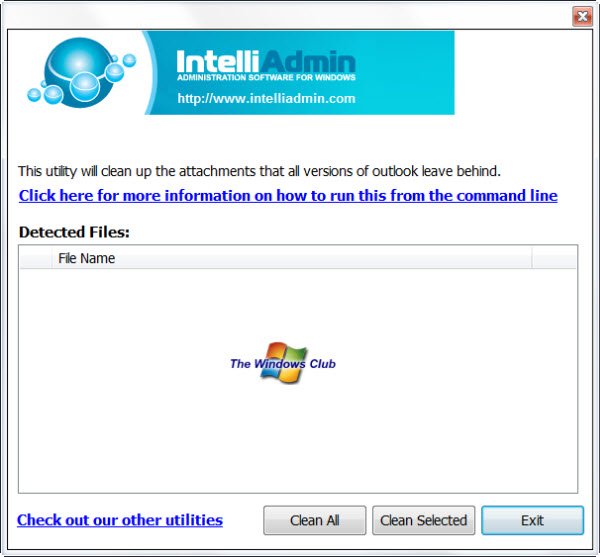
Công cụ dọn dẹp tệp đính kèm trong Outlook
Outlook Attachment Cleanup là một ứng dụng nhỏ cho phép bạn tự động dọn dẹp các phần đính kèm trong Outlook . Nó tự động quét sổ đăng ký của bạn, tìm tất cả các tệp đính kèm Microsoft Outlook , sau đó hiển thị chúng cho bạn trong cửa sổ chính. Sử dụng cửa sổ chính, người dùng có thể nhanh chóng dọn dẹp phần đính kèm còn sót lại trong ứng dụng email Outlook của mình bằng nút (Outlook)Clean .
Công cụ Dọn dẹp Tệp đính kèm Outlook(Outlook Attachment Cleanup Tool) miễn phí cũng có thể chạy im lặng bằng dòng lệnh.
Chạy tính năng Dọn dẹp tệp đính kèm trong Outlook(Run Outlook Attachment Cleanup) bằng dòng lệnh
OutlookCleanup.exe /SILENT
Số phí sẽ lặng lẽ quét qua sổ đăng ký của bạn, tìm thư mục tạm thời và làm trống nó. Bạn nên chạy dòng lệnh này khi đăng nhập. Làm như vậy đảm bảo rằng bạn không phải đối phó với bất kỳ loại lời nhắc nào. Phần tốt nhất của ứng dụng là nó được cung cấp miễn phí. Vì vậy, bạn có thể sử dụng Outlook Attachment Cleanup cho đến khi Microsoft đưa ra một giải pháp thay thế tốt hơn.
Nếu bạn gặp sự cố khi tải xuống Công cụ dọn dẹp tệp đính kèm Outlook(Outlook Attachment Cleanup Tool) , hãy ngừng sử dụng trình quản lý tải xuống và tải xuống trực tiếp từ trình duyệt. Ngoài ra, hãy kiểm tra tường lửa, cài đặt proxy của bạn, vì một số máy nhân bản tải xuống có thể yêu cầu bạn không chặn các liên kết giới thiệu HTTP .
Outlook Attachment Cleanup Tool không có yêu cầu hệ thống đặc biệt. Nó chạy hiệu quả trên Windows 10/8/7/Vista .
Bạn có thể tải xuống bằng cách nhấp vào đây(clicking here)(clicking here) . Bạn sẽ được yêu cầu cung cấp ID email của mình cho họ.
Đọc tiếp theo(Read next) : Cách Tự động Xóa email trong Outlook một cách chọn lọc .
Related posts
Làm thế nào để làm trống Junk Email Folder trong Outlook
Làm thế nào để tự động Forward Email trong Microsoft Outlook
Làm thế nào để tiết kiệm Email như PDF trong Gmail and Outlook
Cách tạo và thiết lập ID custom domain email trong Outlook
Cách đặt Outlook làm Email Reader mặc định trên Mac
Cách xóa hoặc đóng tài khoản Outlook.com email vĩnh viễn
Outlook Calendar Checking Tool (CalCheck) báo cáo vấn đề với mục
Delete Temporary Files sử dụng Disk Cleanup Tool trong Windows 10
Cách tạo email mới bằng Outlook app bằng các tính năng của nó
Cách đính kèm một mục Outlook khác (Email, Liên hệ, Tác vụ hoặc Mục Lịch) vào một Email
Tìm kiếm Email Outlook theo Người gửi, Ngày, Từ khóa, Kích thước và hơn thế nữa
Khôi phục thư đã xóa từ Outlook.com Deleted folder
Cách gọi lại email trong Outlook
Cách Bật Tắt Biên nhận Đã đọc Email trong Outlook
Make Disk Cleanup Tool Xóa tất cả các tệp tạm thời trong Windows10
Cách tạo Phím tắt Microsoft Outlook cho Email và Công việc
OST Viewer software miễn phí cho Windows 10
Làm thế nào để chặn Email Tracking trong Outlook and Gmail?
Làm thế nào để tự động dịch email trong Outlook.com
Cách gửi lời mời cho một cuộc họp bằng Outlook
